
В системі передбачені можливості роботи з електронними копіями документів. Електронні копії можна зберігати, переглядати, експортувати та імпортувати. Електронні копії враховуються також в тематико-типологічному плані бібліотеки при аналізі забезпеченості. Таким чином, система забезпечує можливості, притаманні так званим гібридним системам.
Перегляд змісту документа можливий, перш за все, з форми “Каталог документів”. Відібравши, наприклад, статтю

слід відмітити її і вибрати пункт меню “Документ/Переглянути/Зміст” (або натиснути CTRL/M). Система визначить формат змісту, наприклад, HTML, і передасть його відповідному застосуванню, наприклад, Internet Explorer:
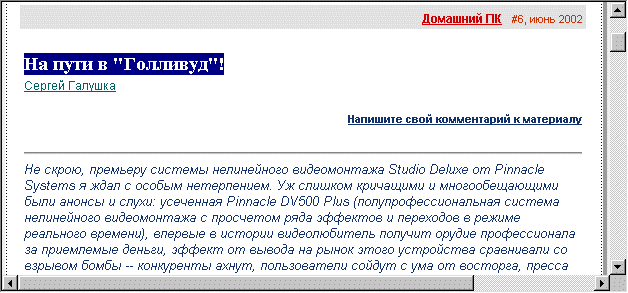
Зміст також можна переглянути з
бібопису документа, натиснувши кнопку
![]() .
.
Система не накладає обмежень на формати змісту: це можуть бути такі популярні формати як HTML, PDF, RTF, MS Word, OO Writer або Word Perfect. В той же час бажано застосовувати відкриті формати, для яких на всіх робочих місцях є відповідні застосування. На поточний момент доцільно застосовувати HTML, PDF, RTF та XML (можливо в варіанті OO Writer). В будь-якому випадку для бібліотеки (групи бібліотек, якщо передбачається обмін електронними копіями) слід зафіксувати перелік можливих форматів.
Електронна копія (електронний
документ) додається до бібопису документа в формі “Бібопис
документа”. Для цього слід натиснути кнопку
![]() .
Буде відображено форму “електронна копія”, де слід
поставити позначку “Електронна копія існує”. В полі
“Місце збереження документа”, слід вибрати одну з
можливостей:
.
Буде відображено форму “електронна копія”, де слід
поставити позначку “Електронна копія існує”. В полі
“Місце збереження документа”, слід вибрати одну з
можливостей:
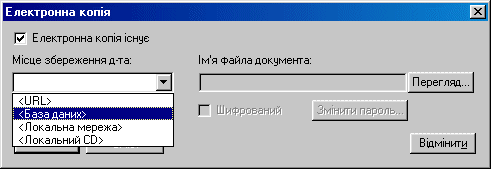
<URL> означає адресу ресурсу в мережі Internet. Це, зокрема, може бути адреса на Internet сервері своєї локальної мережі. Тут в поле “Ім'я файла документа” слід занести власне адресу. Такий спосіб посилання на документи є найбільш популярним, коли локальна мережа побудована за схемою Intranet.
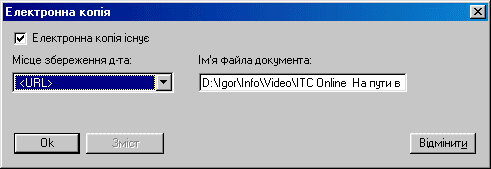
Документи великого обсягу, в тому числі відео та аудіо записи доцільно зберігати як файли на файл-серверах системи, або на окремих компакт-дисках. Для цього передбачені три можливості:
1) локальна мережа, коли задається шлях до файла в локальній мережі, на якій встановлена система і файли доступні через відповідний сервіс,
2) локальний CD, де шлях визначається як шлях до локального компакт-диску даного робочого місця та шляш на самому диску,
3) контейнери, де місце знаходження контейнера визначається в параметрах системи (див. “Місце збереження електронних документів”).
При виборі місця збереження – локальної мережі або локального CD в полі “Ім'я файла документа” вказується повний шлях до файла документа. Це схоже на URL для локальної мережі: просто вказується, де знаходиться документ, в даному випадку “Library Lecture”, і його формат, в даному випадку sxw – OpenOffice.org текстовий документ.
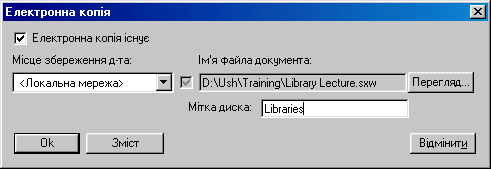
Мітка диска бажана у тому випадку, коли файли зберігаються на з'ємних дисках, в тому числі, компакт-дисках. Тоді в разі потреби в електронній копії система буде вказувати на те, який диск слід встановити.
На відміну від перших двох засобів, де в системі тільки вказується шлях до файла, при занесенні в контейнери файли переписуються, при цьому, можливо, стискаються та шифруються.
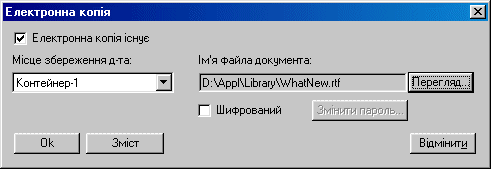
Так, документ береться з файла “D:\Appl\Library\WhatNew.rtf” і переписується в контейнер “Контейнер-1”, який знаходиться в локальній мережі:
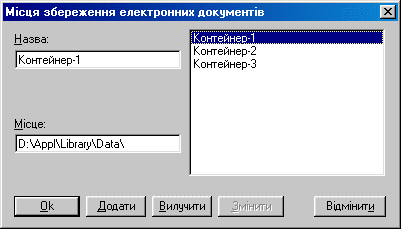
Одним з суттєвих недоліків розміщення змісту в файлах локальної мережі є необхідність адміністрування файл-сервісів: користувачам слід надавати права доступу до тих чи інших каталогів файлової системи.
Такого недоліку позбавлена інша можливість – зберігати тексти безпосередньо в базі даних:
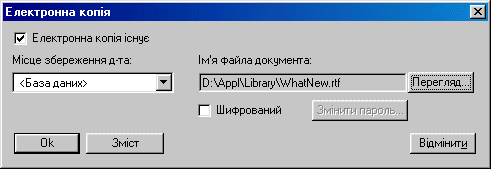
За допомогою засобів перегляду
можна вибрати файл в файловій системі локальної мережі (кнопка
![]() ).
Одразу стане доступна кнопка
).
Одразу стане доступна кнопка
![]() .
Далі зміст документа можна переглянути, в разі необхідності, зміст
зашифрувати. Для шифрування треба поставити позначку “Шифрований”.
Після того, як буде закінчено редагування бібопису документа система
почне переносити зміст у вказане місце збереження. При заданому
режимі “Шифрований” буде відображено форму:
.
Далі зміст документа можна переглянути, в разі необхідності, зміст
зашифрувати. Для шифрування треба поставити позначку “Шифрований”.
Після того, як буде закінчено редагування бібопису документа система
почне переносити зміст у вказане місце збереження. При заданому
режимі “Шифрований” буде відображено форму:
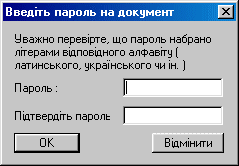
Слід двічі ввести пароль. Зміст буде зашифровано.
Надалі при спробі переглянути зміст документа система буде перепитувати пароль:

В зашифрованому вигляді документ буде передано на робоче місце, далі дешифровано і збережено до кінця сеансу роботи. Тобто в другий раз при спробі прочитати зміст система не буде перепитувати пароль, а одразу відображатиме його.
Перелік таким чином збережених документів (шифрованих і нешифрованих) можна переглянути в формі “Відкриті документи” (меню “Запуск/Відкриті документи”):
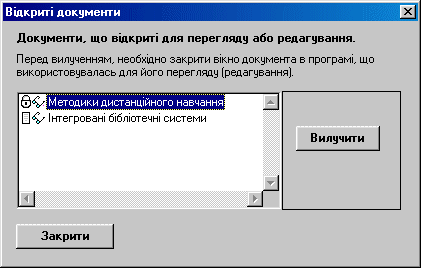
Замок праворуч від документа
означає, що документ шифрований. Позначивши документ і натиснувши
кнопку
![]() можна прибрати копію з робочого місця до закінчення сеансу.
можна прибрати копію з робочого місця до закінчення сеансу.
Пароль можна змінити. Для цього з
форми бібопису слід перейти в форму “Електронна копія”
(кнопка
![]() ).
Якщо документ мав шифрований змість, стане доступна кнопка
).
Якщо документ мав шифрований змість, стане доступна кнопка
![]() :
:
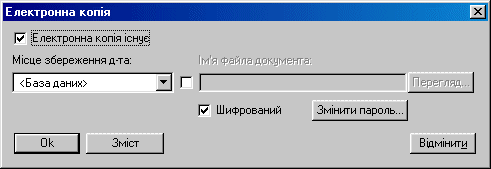
Натиснувши на неї, отримаємо форму для вводу пароля “Введіть пароль на документ”, аналогічну тій, що застосовувалась при вводі.